Quitar Alienlock ransomware y recuperar archivos cifrados
Guía fácil para eliminar Alienlock ransomware y restaurar archivos
Alienlock ransomware es un virus de bloqueo de archivos. Se dirige a los archivos, incluidas imágenes, audios, videos, documentos, presentaciones y cualquier otro archivo que no sea del sistema. Los archivos codificados se volverán inaccesibles hasta que se utilice una herramienta de descifrado adecuada para decodificar la combinación única de caracteres a través de la cual se cifran. Obviamente, los delincuentes son las únicas personas que saben qué es exactamente el código. Se aprovechan de esto y amenazan a los usuarios para que paguen un rescate.
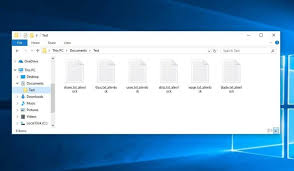
Este artículo le guía sobre cómo recuperar los archivos sin tener que negociar con los delincuentes. Además, entenderemos en este artículo por qué es importante eliminar Alienlock ransomware justo a tiempo y cómo se debe hacer.
Alienlock ransomware – más información
Alienlock ransomware es un criptovirus de la familia de ransomware MedusaLocker. El malware codifica todos los archivos almacenados y les agrega la extensión .alienlock. Tras esto, muestra una nota de rescate o crea un archivo de texto. La nota de exigencia de rescate contiene detalles de contacto y pago. Más precisamente, los detalles como el precio de la herramienta de descifrado, la dirección de la billetera de criptomonedas, la dirección de correo electrónico, la fecha límite de pago, etc. Informa a los usuarios sobre los ataques de ransomware como resultado de los cuales los archivos almacenados se vuelven inaccesibles. Según el mensaje, los archivos están codificados con algoritmos RSA y AES, por lo que el descifrado requiere una herramienta de descifrado única. Para obtener la herramienta de los atacantes, se les pide que se pongan en contacto con ellos a través del sitio web de Tor proporcionado dentro de las 72 horas.
Hay una instrucción clara en la nota de rescate para los usuarios de que si transcurre el tiempo proporcionado, el precio de la herramienta de descifrado aumentará. Además, se ven amenazados si intentan cambiar el nombre de los archivos o utilizar cualquier herramienta de terceros, esto dañará sus archivos. En conclusión, los delincuentes detrás de Alienlock ransomware afirman que son las únicas personas que tienen la herramienta de descifrado adecuada y les animan a que se pongan en contacto con ellos y paguen la suma exigida. En la actualidad, la herramienta de descifrado oficial no está disponible para el virus Alienlock ransomware. En este caso, la única forma de recuperar los archivos sin perder dinero es utilizar las copias de seguridad que tiene. Se recomienda encarecidamente no elegir la opción de pagar el rescate a los atacantes, ya que existe una alta probabilidad de que no reciba ninguna herramienta de descifrado e incluso después de que se haya realizado el pago.
Sin embargo, lo primero que debe hacer antes de pensar mucho en la recuperación de archivos es considerar cómo eliminar Alienlock ransomware. El malware es muy malévolo. No es el malware el que solo codifica archivos y exige un rescate. Podría tener varias funcionalidades atroces. Mientras tanto, podría realizar procesos que garanticen el proceso de cifrado posible. Por ejemplo, podría alterar el registro de Windows y la configuración de inicio, robar información personal y confidencial (para diseñar un número de identificación único asociado con las víctimas) y eliminar instantáneas (en el proceso para dificultar el proceso de recuperación de archivos para los usuarios). Incluso puede contener un módulo malicioso que provoque una infección adicional del sistema, como un troyano, software espía o gusano.
La eliminación de malware se realiza por otro motivo. Es que el proceso de recuperación de archivos no se puede iniciar hasta que el ransomware esté adentro. Si se presenta, interferirá durante el proceso y hará que el intento de recuperación de archivos sea inaccesible. Puede eliminar Alienlock ransomware del sistema utilizando alguna herramienta antivirus de buena reputación o siguiendo las instrucciones de eliminación manual que se proporcionan debajo de la publicación. Después de hacer esto con éxito, use las copias de seguridad que tiene y restaure todos los archivos en la condición de acceso anterior. Si bien existe una gran posibilidad de que el malware haya eliminado las instantáneas. Sin embargo, para mayor seguridad, puede verificar si esta opción está disponible; los pasos se proporcionan debajo de la publicación en la sección de recuperación de datos. Si el malware lo eliminó ejecutando powershell o cualquier otro comando y hay una copia de seguridad disponible, puede usar algunas herramientas de recuperación de datos que afirman recuperar los archivos dañados, corruptos e infectados por virus.
¿Cómo entró Alienlock ransomware en mi computadora?
En la mayoría de los casos, los delincuentes utilizan estafas de phishing por correo electrónico, troyanos, archivos no confiables y fuentes de descarga de software, actualizaciones de software falsas y herramientas de activación no oficiales como canales para distribuir malware. Los correos electrónicos no deseados contienen archivos o enlaces maliciosos para archivos como archivos adjuntos; si se hace clic en ellos, se activa la descarga / instalación del malware. Ejemplos de los archivos utilizados para propagar malware son Microsoft Office, documentos PDF, archivos ejecutables y JavaScript y archivos de almacenamiento, etc. Los troyanos son programas maliciosos diseñados para descargar e instalar su carga útil. Sin embargo, es posible que provoquen una descarga / instalación de malware adicional en el sistema operativo.
Además, los programas maliciosos también se pueden distribuir a través de redes p2p, sitios de alojamiento de archivos gratuitos, descargadores / instaladores de terceros, etc. Para engañar a las personas para que descarguen / instalen malware, los delincuentes los disfrazan como normales e inofensivos. Los usuarios instalan el malware cuando abren esos archivos. Las actualizaciones de software falsas causan infecciones en el sistema al explotar errores / fallas de software desactualizado o al descargar malware directamente en lugar de proporcionar actualizaciones. Se supone que las herramientas de activación de software no oficiales evitan la activación de software con licencia. Sin embargo, es común que los delincuentes utilicen este tipo de herramientas para atraer a los usuarios a infectar sus computadoras con virus.
Texto presentado en la nota de rescate mostrada por Alienlock ransomware:
SU ID PERSONAL:
–
/! \ LA RED DE SU EMPRESA HA SIDO PENETRADA /! \
¡Todos sus archivos importantes han sido encriptados!
¡Tus archivos están a salvo! Solo modificado. (RSA + AES)
CUALQUIER INTENTO DE RESTAURAR SUS ARCHIVOS CON SOFTWARE DE TERCEROS
LO DETERMINARÁ PERMANENTEMENTE.
NO MODIFIQUE LOS ARCHIVOS CIFRADOS.
NO CAMBIAR EL NOMBRE DE LOS ARCHIVOS CIFRADOS.
Ningún software disponible en Internet puede ayudarlo. Somos los únicos capaces de
resuelve tu problema.
Recopilamos datos altamente confidenciales / personales. Estos datos se almacenan actualmente en
un servidor privado. Este servidor se destruirá inmediatamente después de su pago.
Si decide no pagar, divulgaremos sus datos al público o al revendedor.
Por lo tanto, puede esperar que sus datos estén disponibles públicamente en un futuro próximo …
Solo buscamos dinero y nuestro objetivo no es dañar su reputación ni prevenir
su negocio se ejecute.
Puede enviarnos 2-3 archivos no importantes y los descifraremos gratis
para demostrar que podemos devolverle sus archivos.
Contáctenos para conocer el precio y obtener un software de descifrado.
hxxp: //gvlay6u4g53rxdi5.onion/21-Fk5upIKbWugpCeZxsi1gaIbJyxVKWZdL-Z3eH9HPLVEEER6V0HrkTJ7bVvjAcYT1a
* Tenga en cuenta que este servidor solo está disponible a través del navegador Tor
Siga las instrucciones para abrir el enlace:
- Escriba la dirección “hxxps: //www.torproject.org” en su navegador de Internet. Abre el sitio Tor.
- Presione “Descargar Tor”, luego presione “Descargar Tor Browser Bundle”, instálelo y ejecútelo.
- Ahora tienes el navegador Tor. En el navegador Tor, abra “{{URL}}”.
- Inicie un chat y siga las instrucciones adicionales.
Si no puede utilizar el enlace anterior, utilice el correo electrónico:
* Para contactarnos, cree un nuevo correo en el sitio: protonmail.com
Póngase en contacto lo antes posible. Tu clave privada (clave de descifrado)
solo se almacena temporalmente.
SI NO SE CONTACTA CON NOSOTROS DENTRO DE LAS 72 HORAS, EL PRECIO SERÁ MAYOR.
¿Cómo prevenir la intrusión de ransomware?
Utilice solo sitios web oficiales y enlaces directos para cualquier descarga de software. Evite todas las descargas no confiables mencionadas anteriormente que se utilizan para propagar malware camuflándose como software legítimo e inofensivo. Para cada actualización / activación de software instalado, confíe solo en las herramientas / funciones de los desarrolladores de software oficiales. Las herramientas de activación de terceros, los actualizadores falsos, se utilizan a menudo para distribuir malware. Además, no es legal activar software con licencia usando varias herramientas de craqueo y usar software pirateado. Para evitar la infección a través de correos electrónicos no deseados, nunca haga clic en ningún archivo adjunto o enlace de sitios web que se presente en correos electrónicos cuyos remitentes parezcan sospechosos, irrelevantes y desconocidos. Se puede proporcionar seguridad adicional al dispositivo empleando una herramienta antivirus de buena reputación. Si su computadora ya está infectada con Alienlock ransomware, ejecute un escaneo completo del sistema con alguna poderosa herramienta antivirus y elimínela del sistema.
Oferta especial
Alienlock ransomware puede ser una infección informática espeluznante que puede recuperar su presencia una y otra vez, ya que mantiene sus archivos ocultos en las computadoras. Para lograr una eliminación sin problemas de este malware, le sugerimos que pruebe con un potente escáner antimalware Spyhunter para verificar si el programa puede ayudarlo a deshacerse de este virus.
Asegúrese de leer el EULA, los Criterios de evaluación de amenazas y la Política de privacidad de SpyHunter. El escáner gratuito Spyhunter descarga solo escaneos y detecta las amenazas actuales de las computadoras y también puede eliminarlas una vez, sin embargo, requiere que lo haga durante las próximas 48 horas. Si tiene la intención de eliminar los therats detectados al instante, tendrá que comprar su versión de licencia que activará el software por completo.
Oferta de recuperación de datos
Le sugerimos que elija sus archivos de copia de seguridad creados recientemente para restaurar sus archivos cifrados, sin embargo, en caso de que no tenga dichas copias de seguridad, puede probar una herramienta de recuperación de datos para verificar si puede restaurar sus datos perdidos.
Detalles de antimalware y guía del usuario
Haga clic aquí para Windows
Haga clic aquí para Mac
Paso 1: Eliminar Alienlock ransomware a través del “Modo seguro con funciones de red”
Paso 2: Quitar Alienlock ransomware usando “Restaurar sistema”
Paso 1: Eliminar Alienlock ransomware a través del “Modo seguro con funciones de red”
Para usuarios de Windows XP y Windows 7: Inicie la PC en “Modo seguro”. Haga clic en la opción “Inicio” y presione continuamente F8 durante el proceso de inicio hasta que aparezca el menú “Opción avanzada de Windows” en la pantalla. Elija “Modo seguro con funciones de red” de la lista.

Ahora, aparece un Windows Homescren en el escritorio y la estación de trabajo ahora está trabajando en “Modo seguro con funciones de red”.
Para usuarios de Windows 8: Vaya a la “Pantalla de inicio”. En los resultados de búsqueda, seleccione la configuración, escriba “Avanzado”. En la opción “Configuración general de PC”, elija la opción “Inicio avanzado”. Nuevamente, haga clic en la opción “Reiniciar ahora”. La estación de trabajo arranca en el “Menú de opciones de inicio avanzado”. Presione el botón “Solucionar problemas” y luego el botón “Opciones avanzadas”. En la “Pantalla de opciones avanzadas”, presione “Configuración de inicio”. Nuevamente, haga clic en el botón “Reiniciar”. La estación de trabajo ahora se reiniciará en la pantalla “Configuración de inicio”. Lo siguiente es presionar F5 para arrancar en modo seguro en redes

Para usuarios de Windows 10: presione en el logotipo de Windows y en el icono “Encendido”. En el menú recién abierto, elija “Reiniciar” mientras mantiene presionado el botón “Shift” en el teclado. En la nueva ventana abierta “Elija una opción”, haga clic en “Solucionar problemas” y luego en “Opciones avanzadas”. Seleccione “Configuración de inicio” y presione “Reiniciar”. En la siguiente ventana, haga clic en el botón “F5” en el teclado.

Paso 2: Quitar Alienlock ransomware usando “Restaurar sistema”
Inicie sesión en la cuenta infectada con Alienlock ransomware. Abra el navegador y descargue una herramienta antimalware legítima. Haga un escaneo completo del sistema. Elimine todas las entradas maliciosas detectadas.
Oferta especial
Alienlock ransomware puede ser una infección informática espeluznante que puede recuperar su presencia una y otra vez, ya que mantiene sus archivos ocultos en las computadoras. Para lograr una eliminación sin problemas de este malware, le sugerimos que pruebe con un potente escáner antimalware Spyhunter para verificar si el programa puede ayudarlo a deshacerse de este virus.
Asegúrese de leer el EULA, los Criterios de evaluación de amenazas y la Política de privacidad de SpyHunter. El escáner gratuito Spyhunter descarga solo escaneos y detecta las amenazas actuales de las computadoras y también puede eliminarlas una vez, sin embargo, requiere que lo haga durante las próximas 48 horas. Si tiene la intención de eliminar los therats detectados al instante, tendrá que comprar su versión de licencia que activará el software por completo.
Oferta de recuperación de datos
Le sugerimos que elija sus archivos de copia de seguridad creados recientemente para restaurar sus archivos cifrados, sin embargo, en caso de que no tenga dichas copias de seguridad, puede probar una herramienta de recuperación de datos para verificar si puede restaurar sus datos perdidos.
En caso de que no pueda iniciar la PC en “Modo seguro con funciones de red”, intente usar “Restaurar sistema”
- Durante el “Inicio”, presione continuamente la tecla F8 hasta que aparezca el menú “Opciones avanzadas”. De la lista, elija “Modo seguro con símbolo del sistema” y luego presione “Entrar”

- En el nuevo símbolo del sistema abierto, ingrese “cd restore” y luego presione “Enter”.

- Escriba: rstrui.exe y presione “ENTER”

- Haga clic en “Siguiente” en las nuevas ventanas

- Elija cualquiera de los “Puntos de restauración” y haga clic en “Siguiente”. (Este paso restaurará la estación de trabajo a su fecha y hora anterior a la infiltración Alienlock ransomware en la PC.

- En las ventanas recién abiertas, presione “Sí”.

Una vez que su PC se restaure a su fecha y hora anteriores, descargue la herramienta antimalware recomendada y realice un escaneo profundo para eliminar los archivos Alienlock ransomware si se quedan en la estación de trabajo.
Para restaurar cada archivo (separado) con este ransomware, utilice la función “Versión anterior de Windows”. Este método es efectivo cuando la “Función de restauración del sistema” está habilitada en la estación de trabajo.
Nota importante: Algunas variantes de Alienlock ransomware eliminan también las “Copias de volumen de sombra”, por lo tanto, esta característica puede no funcionar todo el tiempo y es aplicable solo para computadoras selectivas.
Cómo restaurar un archivo cifrado individual:
Para restaurar un solo archivo, haga clic derecho sobre él y vaya a “Propiedades”. Seleccione la pestaña “Versión anterior”. Seleccione un “Punto de restauración” y haga clic en la opción “Restaurar”.

Para acceder a los archivos cifrados por Alienlock ransomware, también puede intentar usar “Shadow Explorer“. (http://www.shadowexplorer.com/downloads.html). Para obtener más información sobre esta aplicación, presione aquí. (http://www.shadowexplorer.com/documentation/manual.html)

Importante: Data Encryption Ransomware es muy peligroso y siempre es mejor que tome precauciones para evitar su ataque en su estación de trabajo. Se recomienda utilizar una poderosa herramienta antimalware para obtener protección en tiempo real. Con esta ayuda de “SpyHunter”, los “objetos de política de grupo” se implantan en los registros para bloquear infecciones dañinas como Alienlock ransomware.
Además, en Windows 10, obtienes una característica muy única llamada “Fall Creators Update” que ofrece la función “Acceso controlado a la carpeta” para bloquear cualquier tipo de encriptación de los archivos. Con la ayuda de esta función, todos los archivos almacenados en ubicaciones como “Documentos”, “Imágenes”, “Música”, “Videos”, “Favoritos” y “Escritorio” están a salvo de forma predeterminada.

Es muy importante que instale esta “Actualización de Windows 10 Fall Creators” en su PC para proteger sus archivos y datos importantes del cifrado de ransomware. Aquí se trata más información sobre cómo obtener esta actualización y agregar un formulario adicional de protección contra ataques de rnasomware. (https://blogs.windows.com/windowsexperience/2017/10/17/get-windows-10-fall-creators-update/)
¿Cómo recuperar los archivos cifrados por Alienlock ransomware?
Hasta ahora, habría entendido lo que sucedió con sus archivos personales que se cifraron y cómo puede eliminar los scripts y las cargas asociadas con Alienlock ransomware para proteger sus archivos personales que no se han dañado o cifrado hasta ahora. Para recuperar los archivos bloqueados, la información de profundidad relacionada con “Restauración del sistema” y “Copias de volumen ocultas” ya se ha discutido anteriormente. Sin embargo, en caso de que aún no pueda acceder a los archivos cifrados, puede intentar usar una herramienta de recuperación de datos.
Uso de la herramienta de recuperación de datos
Este paso es para todas aquellas víctimas que ya han intentado todo el proceso mencionado anteriormente pero no encontraron ninguna solución. También es importante que pueda acceder a la PC y pueda instalar cualquier software. La herramienta de recuperación de datos funciona sobre la base del algoritmo de exploración y recuperación del sistema. Busca en las particiones del sistema para localizar los archivos originales que fueron eliminados, corrompidos o dañados por el malware. Recuerde que no debe volver a instalar el sistema operativo Windows; de lo contrario, las copias “anteriores” se eliminarán permanentemente. Primero debe limpiar la estación de trabajo y eliminar la infección Alienlock ransomware. Deje los archivos bloqueados como están y siga los pasos mencionados a continuación.
Paso 1: descargue el software en la estación de trabajo haciendo clic en el botón “Descargar” a continuación.
Paso 2: Ejecute el instalador haciendo clic en los archivos descargados.

Paso 3: aparece una página de acuerdo de licencia en la pantalla. Haga clic en “Aceptar” para aceptar sus términos y uso. Siga las instrucciones en pantalla como se mencionó y haga clic en el botón “Finalizar”.

Paso 4: Una vez que se completa la instalación, el programa se ejecuta automáticamente. En la interfaz recién abierta, seleccione los tipos de archivo que desea recuperar y haga clic en “Siguiente”.

Paso 5: Puede seleccionar las “Unidades” en las que desea que se ejecute el software y ejecutar el proceso de recuperación. Lo siguiente es hacer clic en el botón “Escanear”.

Paso 6: según el disco que seleccione para escanear, comienza el proceso de restauración. Todo el proceso puede llevar tiempo dependiendo del volumen de la unidad seleccionada y el número de archivos. Una vez que se completa el proceso, aparece un explorador de datos en la pantalla con una vista previa de los datos que se van a recuperar. Seleccione los archivos que desea restaurar.

Paso 7: Lo siguiente es ubicar la ubicación donde desea guardar los archivos recuperados.

Oferta especial
Alienlock ransomware puede ser una infección informática espeluznante que puede recuperar su presencia una y otra vez, ya que mantiene sus archivos ocultos en las computadoras. Para lograr una eliminación sin problemas de este malware, le sugerimos que pruebe con un potente escáner antimalware Spyhunter para verificar si el programa puede ayudarlo a deshacerse de este virus.
Asegúrese de leer el EULA, los Criterios de evaluación de amenazas y la Política de privacidad de SpyHunter. El escáner gratuito Spyhunter descarga solo escaneos y detecta las amenazas actuales de las computadoras y también puede eliminarlas una vez, sin embargo, requiere que lo haga durante las próximas 48 horas. Si tiene la intención de eliminar los therats detectados al instante, tendrá que comprar su versión de licencia que activará el software por completo.
Oferta de recuperación de datos
Le sugerimos que elija sus archivos de copia de seguridad creados recientemente para restaurar sus archivos cifrados, sin embargo, en caso de que no tenga dichas copias de seguridad, puede probar una herramienta de recuperación de datos para verificar si puede restaurar sus datos perdidos.





